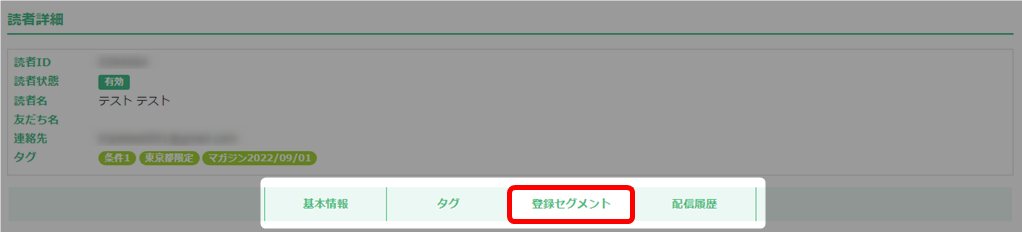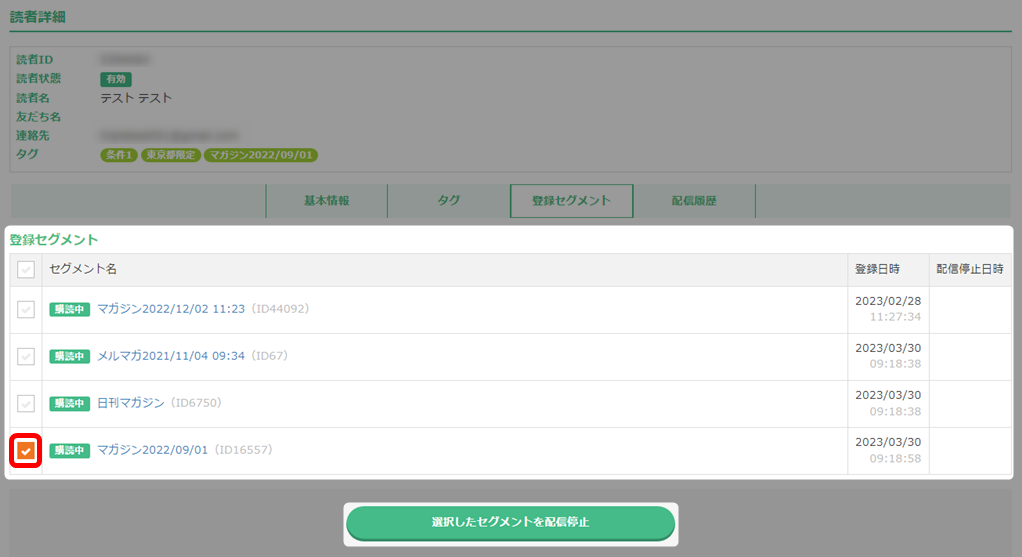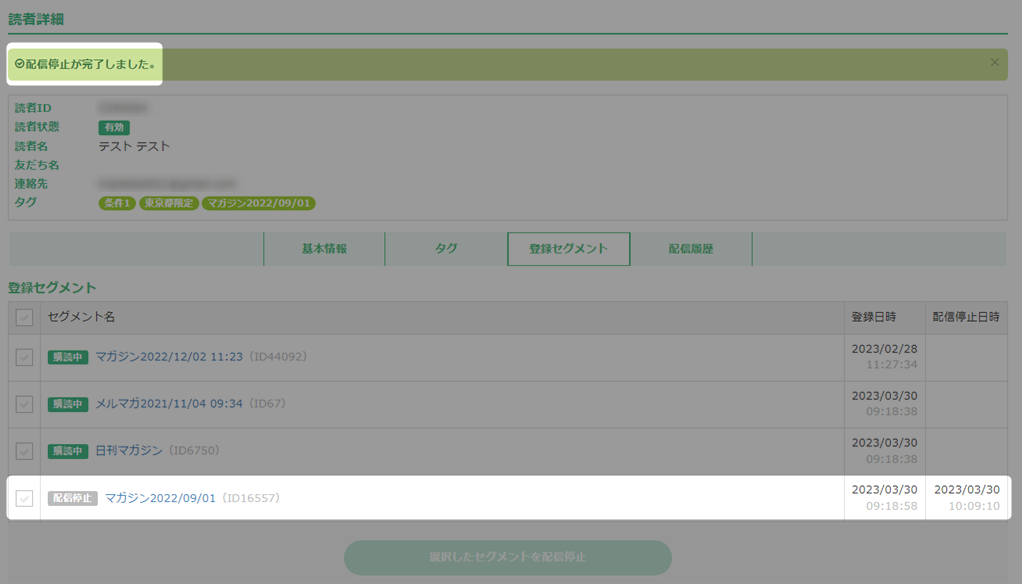読者の詳細内容編集と削除方法について解説いたします。
読者詳細画面の表示手順
- 読者リストで、詳細の確認をしたい読者の「詳細」をクリック。
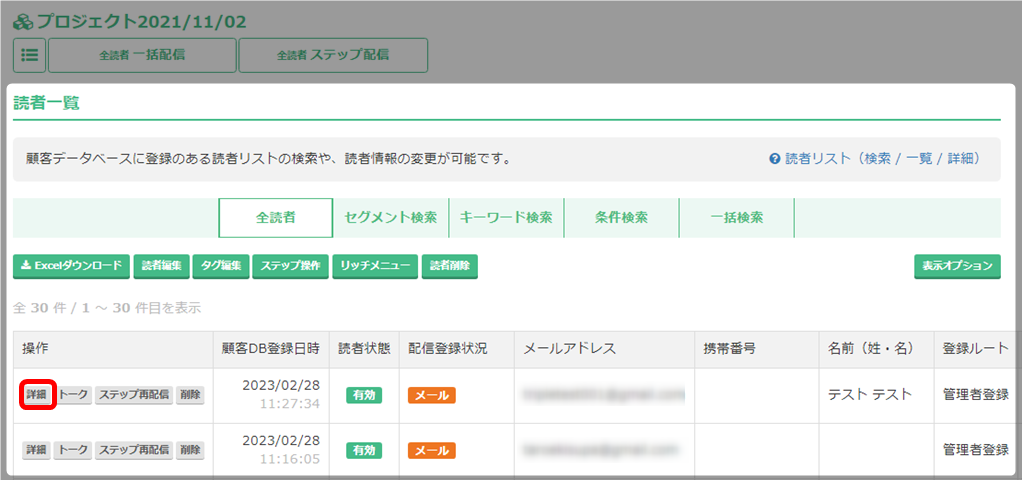 読者一覧の表示方法はこちら → 「一覧の見方 / 編集」
読者一覧の表示方法はこちら → 「一覧の見方 / 編集」 - 読者詳細画面が表示されます。
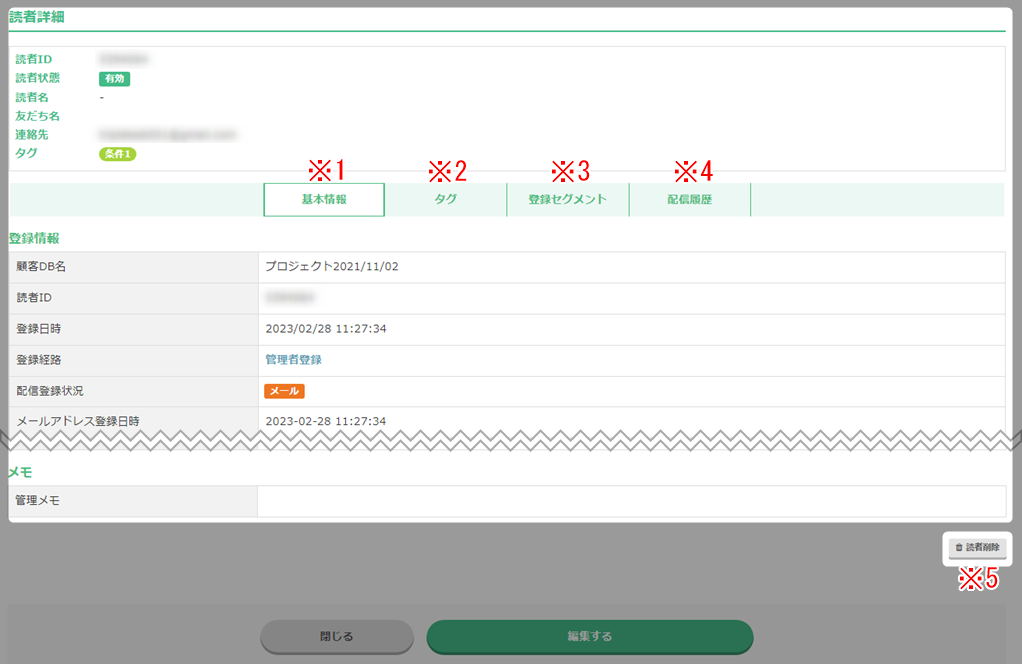
※1 基本情報 詳細はこちら → 「基本情報の編集」 ※2 タグ 詳細はこちら → 「タグの編集」 ※3 登録セグメント 詳細はこちら → 「登録セグメントの配信停止」 ※4 配信履歴 配信詳細はこちら → 「配信履歴の確認」 ※5 読者削除 読者を削除できます。再度「有効」に戻すことはできませんのでご注意ください。 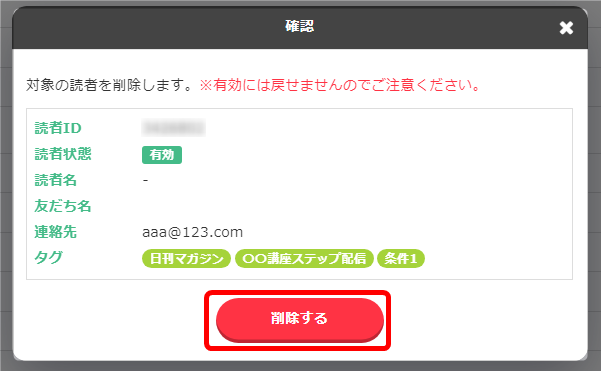
- 以上が、読者詳細画面の表示手順です。
基本情報の編集
基本情報の内容を編集できます。
- 「基本情報」をクリック。
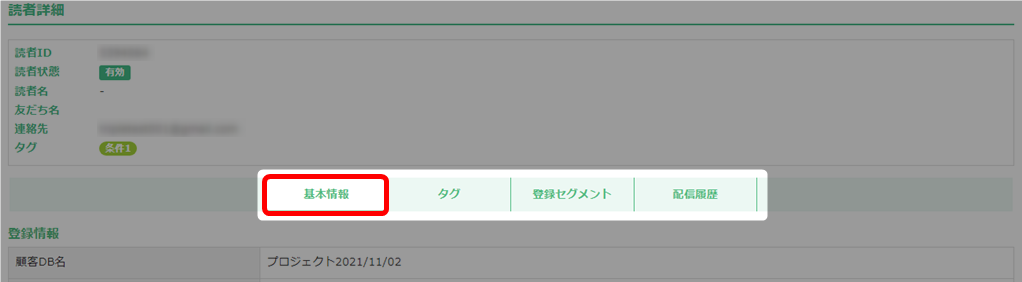
- 「編集する」をクリック。
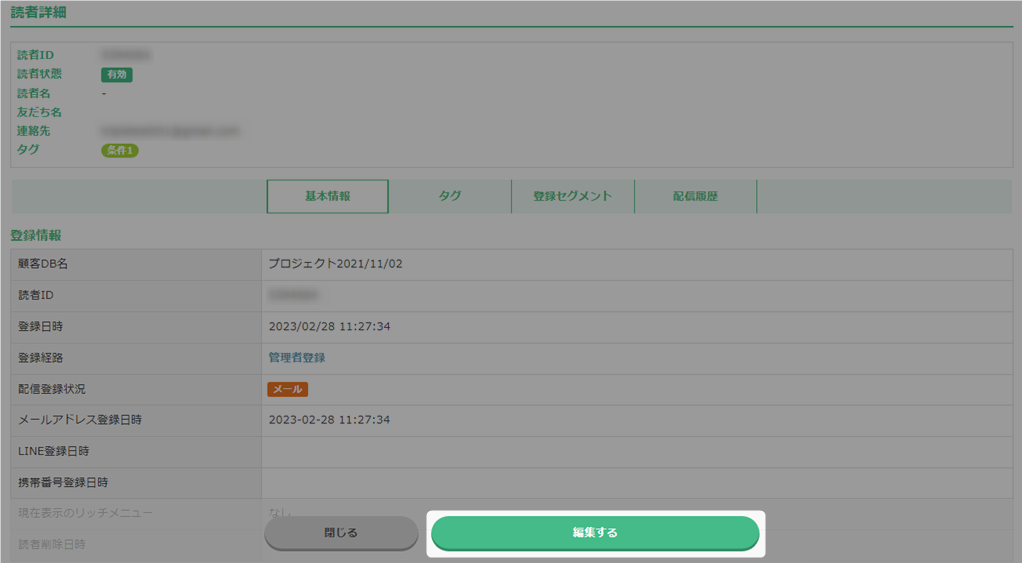
- 内容を編集し、「保存する」をクリック。
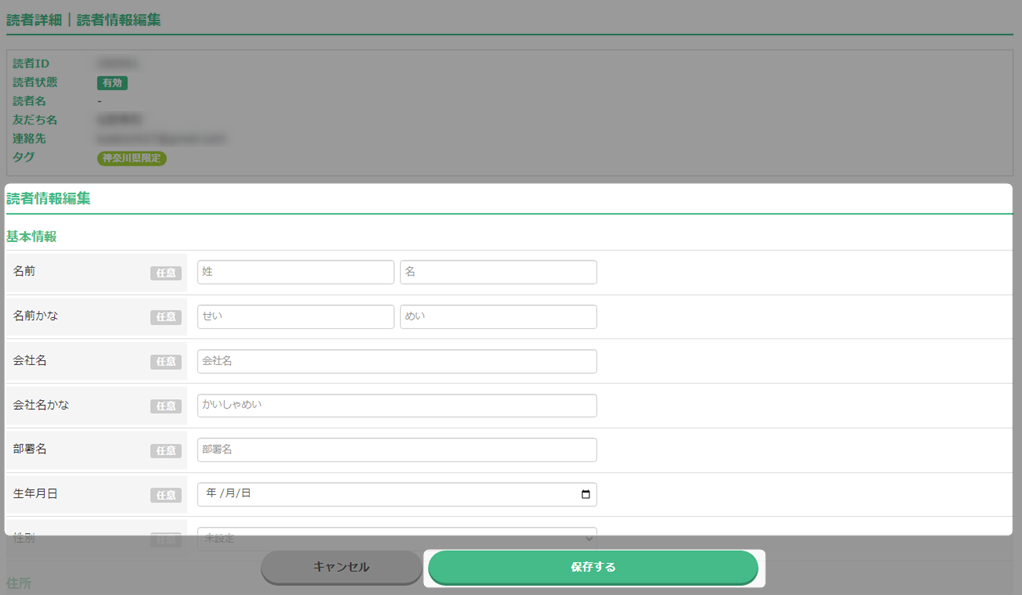 LINEの配信テストをするアカウントの場合は、「LINEテスト配信の対象アカウントにする」に
LINEの配信テストをするアカウントの場合は、「LINEテスト配信の対象アカウントにする」に
チェックをいれて保存してください。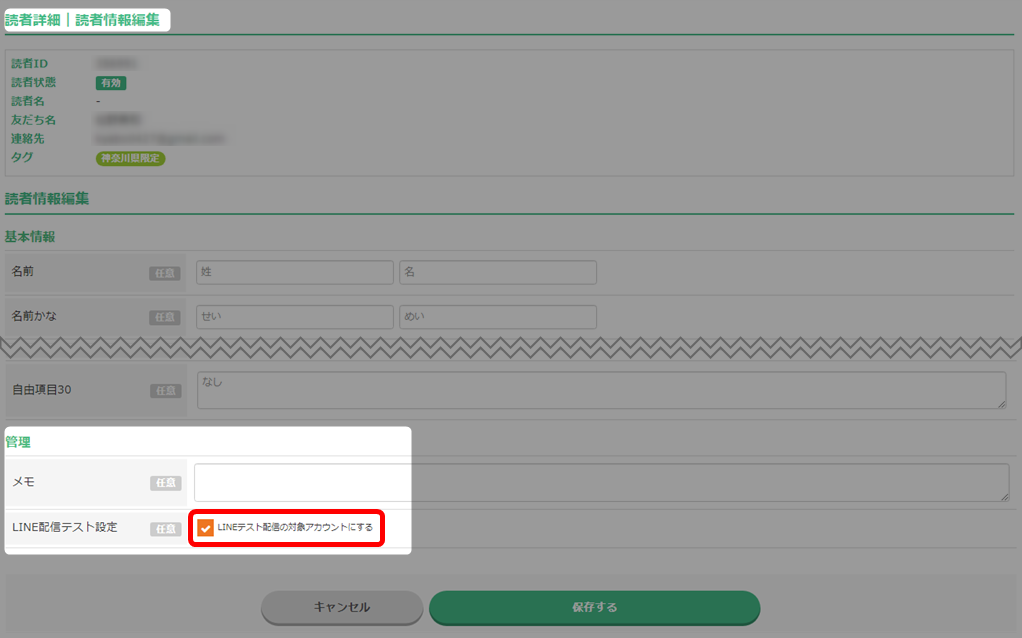
※LINE管理者設定をすることで、自動的にLINEテスト対象者としても設定されます。
詳細はこちら → 「LINE管理者設定」 - 保存が完了しました。
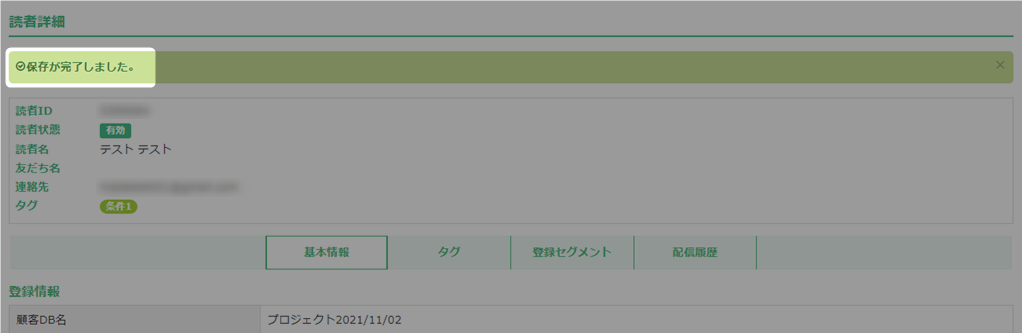
- 以上が、基本情報の編集手順です。
タグの編集
- 「タグ」をクリック。
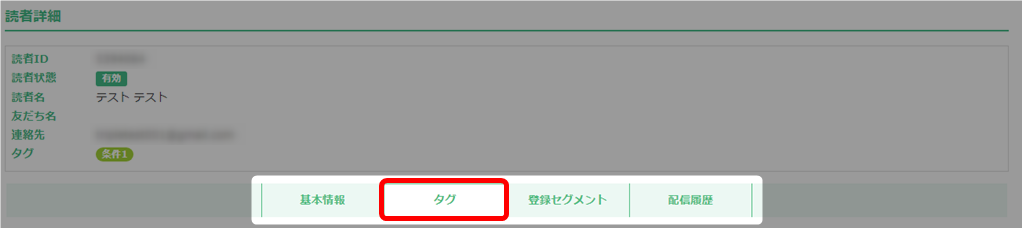
- 「編集する」をクリック。
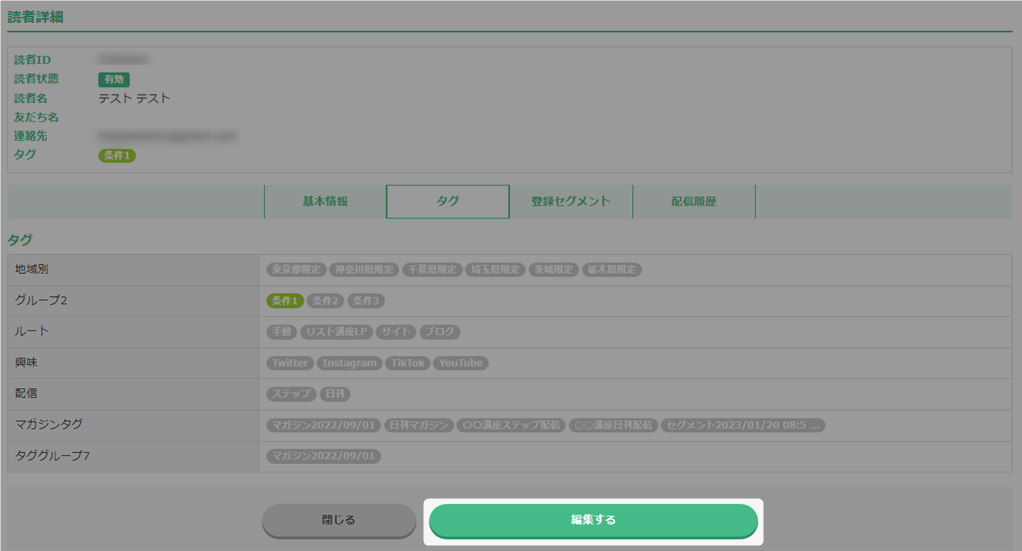
- タグを編集し、「変更する」をクリック。
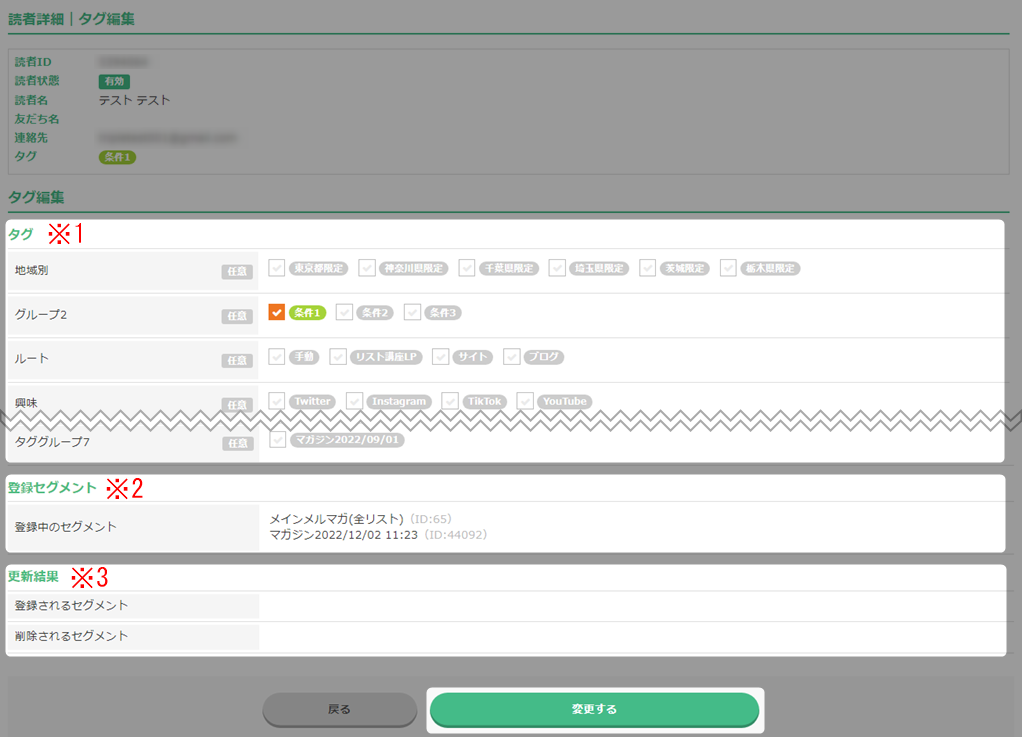
※1 タグ チェックを入れたタグが設定されます。
タグは前もって設定しておく必要があります。
設定方法はこちら → 「タグ管理」※2 登録セグメント 現在、この読者が登録されているセグメントが表示されます。 ※3 更新結果 読者へタグを追加(または削除)することで、
登録(または削除)されるセグメントがある場合に表示されます。 - 変更が完了しました。
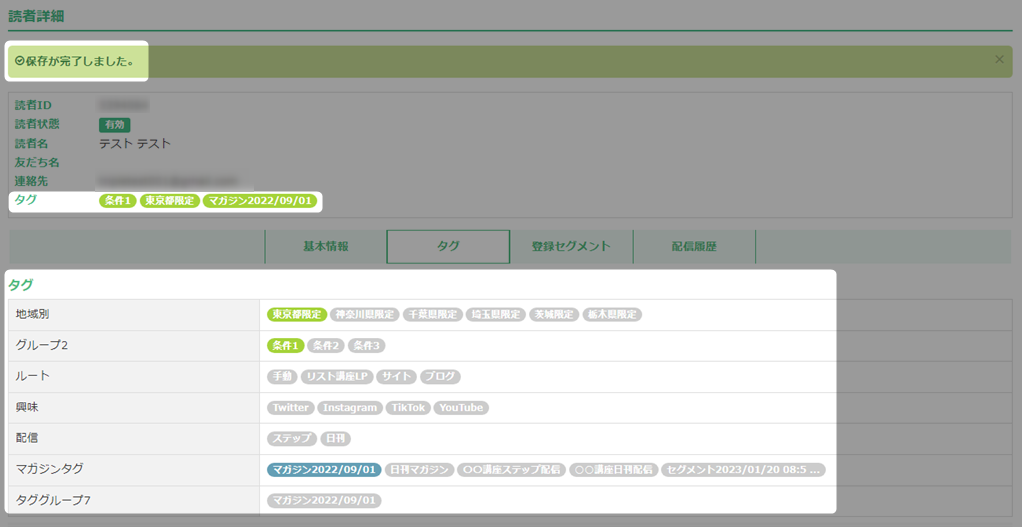
- 以上が、タグの編集手順です。
登録セグメントの配信停止
購読中のセグメントを配信停止にできます。
配信再開機能はありませんので、停止にする際はご注意ください。
配信履歴の確認
- 「配信履歴」をクリックで、配信履歴が表示されます。

※1 詳細 配信の詳細を確認できます。
配信履歴の詳細についてはこちら → 「配信詳細画面の確認」
ステップの詳細についてはこちら → 「ステップ詳細画面の確認」 - 以上が、配信履歴の確認手順です。
検索ワード / #読者一覧詳細 #読者リスト詳細 #セグメント配信停止 #セグメント停止 #読者基本情報編集 #読者情報変更 #読者情報編集 #読者登録情報変更 #読者登録情報編集 #配信履歴確認 #タグ編集 #タグ変更 #LINE配信テスト設定